フォーカススタッキングは、前景から背景までシャープな画像を作成するために、マクロ写真家や風景写真家がよく使用する手法です。このプロセスには 2 つの段階があります。1 つ目は、それぞれ異なるフォーカス ポイントで一連の画像をキャプチャすることです。2 つ目は、画像を結合して、個々の画像よりも被写界深度が深い 1 つのショットを作成することです。
Fujifilm X-Pro3 は、他の Fuji カメラに展開されると予想されるフォーカス スタッキング機能をいくつかデビューさせます X-T3 や X-T30 と同様ですが、それはまだ確認されていません。メニューのフォーカス ブラケット設定の下にあるこの機能は、異なるフォーカス ポイントで一連の画像をキャプチャすることにより、フォーカス スタッキング プロセスの最初のステップを自動化します。
Fuji のシステムの優れた点は、X-Pro3 が、必要な被写界深度を得るために必要な焦点のシフトを自動的に計算することです。これは、レンズの焦点距離、選択された絞り、および要求されたシャープネス範囲を調べることによって行われます。
富士フイルムは X-Pro3 に画像結合ソフトウェアを提供していませんが、Adobe Photoshop で画像を積み重ねて単一の画像を作成できます。
フォーカス ブラケット設定を使用してフォーカス スタッキング シリーズを作成する方法はすぐにはわかりません。そのため、ここで何をすべきかを説明します。
- フォーカス スタッキングが組み込まれているカメラを確認する
X-Pro3 ブラック バージョンは、米国の B&H Photo Video または英国の Park Cameras から予約注文してください。 B&H Photo Video または Park Cameras から Duratect 仕上げバージョンを事前注文してください。
富士フイルム X-Pro3 フォーカス スタッキング モードの使用方法
これは手動フォーカス モードでも実行できますが、画面を使用してフォーカス ポイントを設定するのが最も簡単です。これを行うには、セットアップ メニューのボタン/ダイヤル設定のページ 2 にあるタッチ スクリーン設定が「オン」に設定されていることを確認する必要があります。次に、画面の右上隅にあるアイコンをタップして、タッチ AF が有効になっていることを示します。これで、次のようにブラケット設定をセットアップする準備が整いました:
1. ドライブモードボタンを押して、ブラケット (BKT) に移動します。
2. フォーカス BKT までスクロールします。
3. OK/メニューを押して確定し、もう一度押してメニューを開きます
4. メニューの撮影設定セクション (カメラ アイコン) の 2 ページ目までスクロールします。
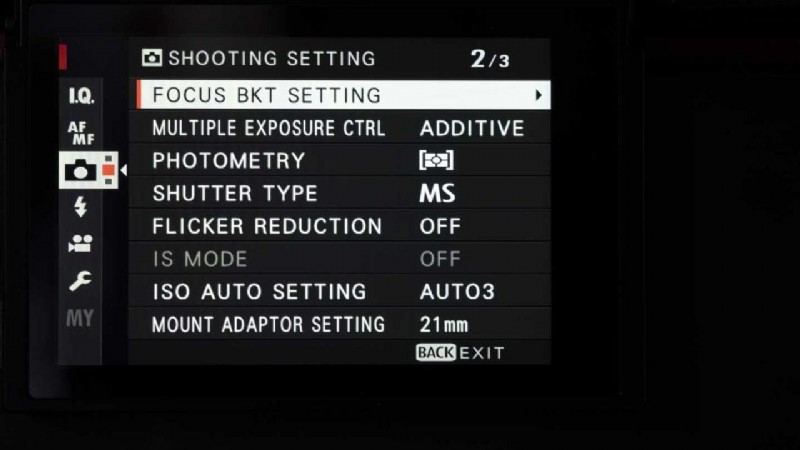
5. [フォーカス BKT 設定] を選択し、[OK] を押すか、右に移動します
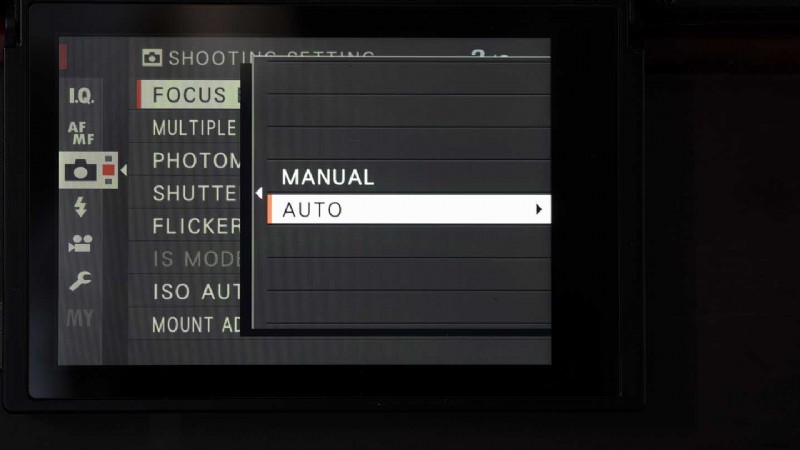
6. [自動] を選択して [OK] を押すか、右に移動します
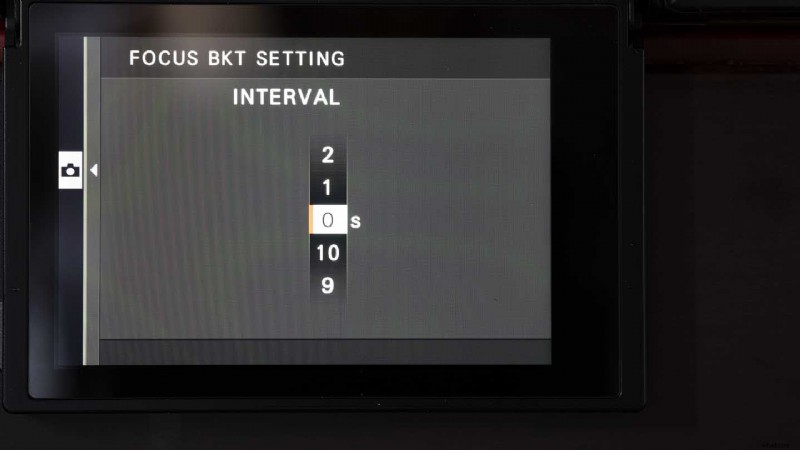
7. 間隔を 0 秒 (秒) に設定します。
8. OK を押します
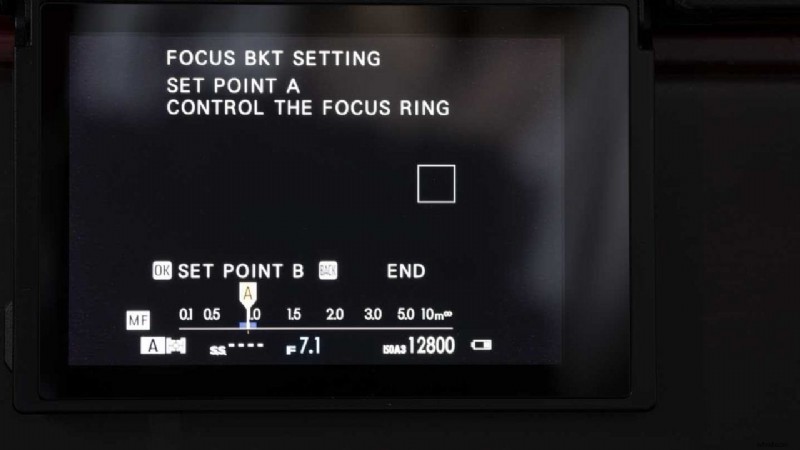
9. 最も近い焦点 (ポイント A) を画面上でタップし (またはそのポイントに手動で焦点を合わせます)、[OK] を押します。
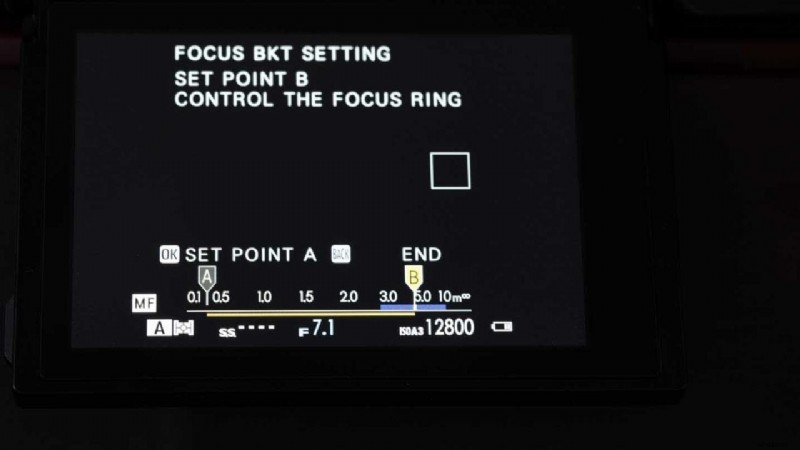
10. 画面上で、焦点を合わせたい位置 (ポイント B) をタップし、シャッターを押します。カメラは一連の画像をすばやく連続して撮影します。画面には、キャプチャする画像の数と、撮影している画像の数が表示されます。
11. 画像をコンピュータにダウンロードして、好みのソフトウェアを使用して結合します。

